两个路由器串联怎么设置(两个路由器串连怎么设置)
一、两个路由器串联怎么设置
设置说明:
1) 将直接连接宽带的路由定义为R1;
2) 将需要串联到当前网络中的路由定义为R2.
1.1 连线方法
Lan口接Wan口连接(适用于对IP地址无要求的网络)
步骤阅读
2.2 Lan接Wan连接设置
具体的设置步骤如下:
1. 接通R2电源,找一根网线从电脑连接到R2的任意Lan口;
2. 在电脑上打开浏览器,在地址栏输入192.168.1.1,回车后进入路由器登录界面;
3. 在登陆框输入默认的用户名和密码guest后,进入到路由器的管理页面。
点击“网络参数”,选择“LAN口设置”,将默认的IP地址修改为和R1内网不在同一网段(例如:R1的IP为192.168.1.1,则将R2修改为192.168.2.1),然后点击“保存并重启”。
4. 等待R2重启以后,再找一根网线从R1的任意Lan口连接到R2的Wan口。
5 连线完成以后,在电脑上打开浏览器输入192.168.2.1,参照步骤2的设置进入到路由器的管理页面。
然后依次点击“网络参数”—“外网配置”将下图所示的“网络接入类型”选为“动态IP用户”并点击“保存生效”。
6. 点击“运行状态”查看接口信息,点击“连接”并观察WAN口是否能获取到IP地址。
若能获取到IP地址则设置完成。
二、两个路由器串连怎么设置
1、用网线将第一台路由器的LAN口连接到第二台路由器的WLAN口连接起来。
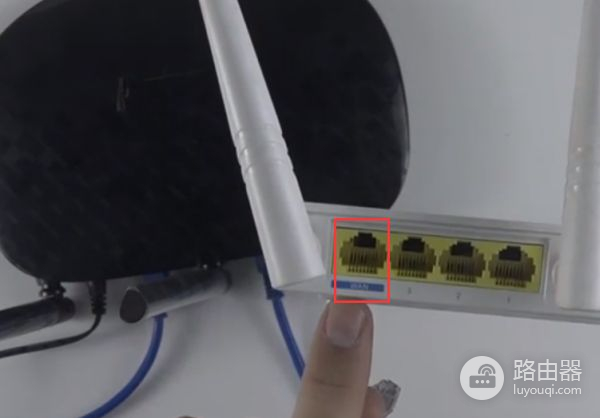
2、浏览器网址处输入192.168.0.1,在路由器设置页面,找到“无线中继”功能即可。
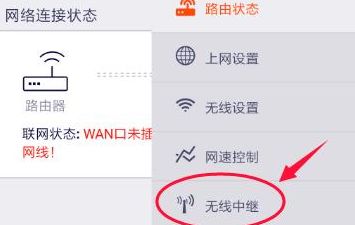
3、首先点击“热点信号放大”如果连接不上的话,就选择“万能中继”。
重启后,再登入192.168.0.1,如果提示已连接,就能正常上网了。
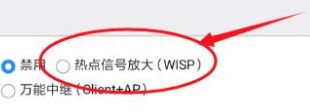
4、修改LAN口参数。
比如你的主路由器是192.168.1.1,那么第二个路由就是192.168.2.1.
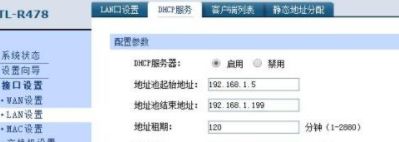
完成第4步操作后,路由器就会重启。
把第二个路由器的DHCP关了即可,主路由器即第一台路由器是设置自动拨号上网的话,第二台路由器也能检测到,要把LAN连接改为动态IP。
三、两个路由器串联怎么设置第二个路由器
可以,先不要连上第一个路由,先用网线连接电脑进行一些配置。
1,改变第二个路由(也就是你的无线路的IP地址,如果第一个是:192.168.0.1
那么你的无线路由就改成192.168.0.2
2、关闭你的无线路由的DHCP,也就是IP分配服务。
关闭之后,你可能暂时无法获得IP。
等连接上第一个路由后,由第一个路由来为你分配IP地址。
3、关闭路由,用网线连接你的无线路由到第一个路由器,注意不要连接到你的WAN口。
其它几个LAN口任意一下都可以。
4.开启无线路由即可上网。












